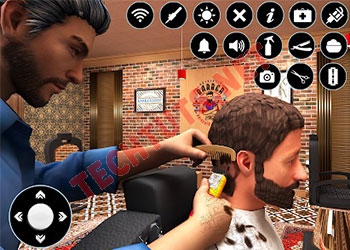10 công cụ tách nền ảnh online miễn phí dễ sử dụng nhất 2025
Top 10 công cụ tách nền ảnh online tốt nhất, được nhiều người lựa chọn nhất. Gợi ý một số app xóa phông nền online an toàn, đáng sử dụng nhất.
Công cụ tách nền ảnh online là những phần mềm hỗ trợ người dùng tách nền ảnh và ghép nền theo ý muốn. Vậy phần mềm nào giúp tách nền ảnh an toàn, chuẩn nhất. Cùng techtuts điểm danh top những ứng dụng tách nền ảnh online phổ biến, tốt nhất trong bài viết sau đây!
1. AirMore Online Background Eraser – Phần mềm xóa phông nền ảnh online
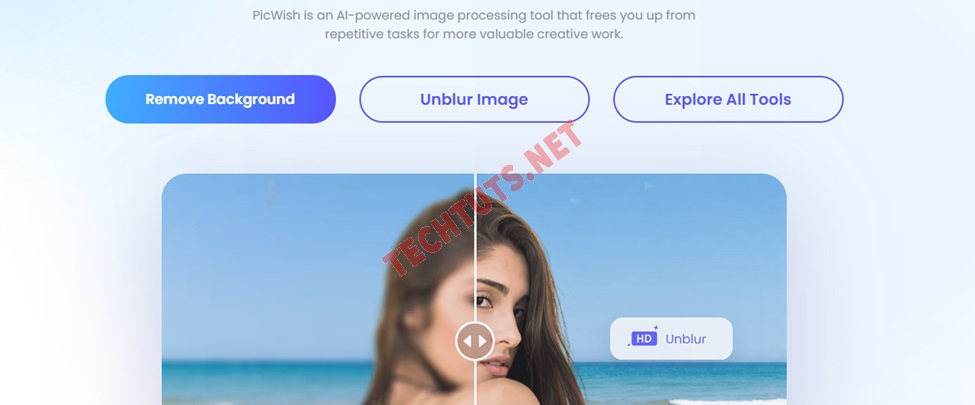
App xóa phông, tách nền hình ảnh online
AirMore Online Background Eraser là một trong những website hỗ trợ tách nền ảnh miễn phí. Sở dĩ AirMore Online Background Eraser được đánh giá là phần mềm tách nền ảnh được nhiều người dùng lựa chọn nhờ những ưu điểm như sau:
- Hệ thống AirMore Online Background Eraser sẽ tự động tách nền khi bạn tải ảnh lên website.
- Hỗ trợ người dùng xuất file ở nhiều định dạng phổ biến hiện nay, gồm: JPG, PNG, JPGE…
- Giao diện phần mềm AirMore Online Background Eraser dễ sử dụng, thao tác đơn giản. Giúp người dùng mới dễ dàng làm quen và chỉnh sửa ảnh hiệu quả hơn rất nhiều so với việc sử dụng các app chỉnh ảnh.
- Hỗ trợ, gợi ý nền để người dùng có thể ghép sau khi tách nền từ ảnh gốc.
Hướng dẫn sử dụng nhanh ứng dụng AirMore Online Background Eraser
- Bước 1: Truy cập vào website chính thức của AirMore Online Background Eraser tại đây!
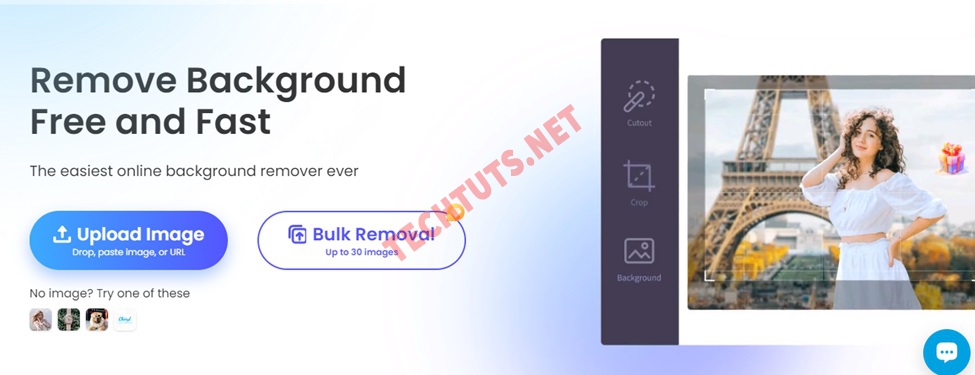
Chọn mục “Upload Imgae” để tải ảnh lên hệ thống
- Bước 2: Chọn mục “Upload Image” để tải hình ảnh muốn tách nền. Trong đó, có 2 khung bạn cần lưu ý gồm:
- Khung 1: Hỗ trợ người dùng tách nền.
- Khung 2: Hỗ trợ người dùng làm mờ ảnh.
- Khung 3: Tất cả các công cụ.
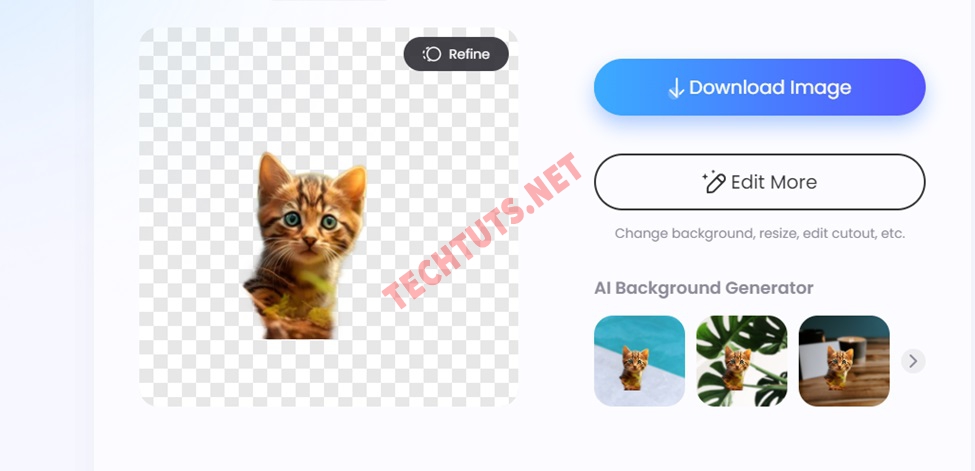
Chọn “Edit more” để chỉnh sửa ảnh theo ý muốn
- Bước 3: Sau khi tải ảnh lên, hệ thống sẽ tự động tách nền. Lúc này bạn có thể tải ảnh về hoặc chỉnh sửa chi tiết theo ý muốn bằng cách ấn vào mục “Edit More”.
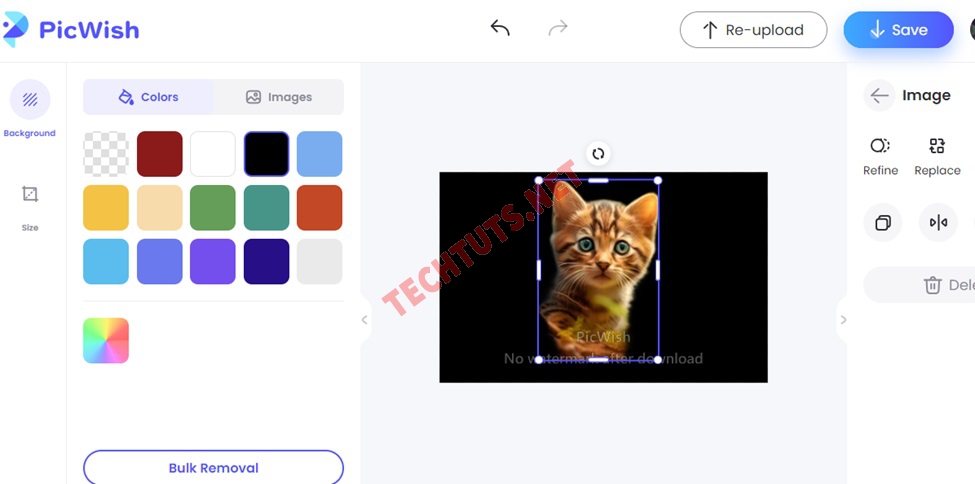
Lựa chọn nền hoặc tải về thiết bị
- Bước 4: Lúc này bạn có thể thay nền bằng cách chọn bảng màu hoặc tải nền và tùy chỉnh size anh theo nhu cầu. Để tải ảnh về bạn chỉ cần bấm “Save”.
2. Remove – Công cụ tách nền ảnh online miễn phí, dễ sử dụng
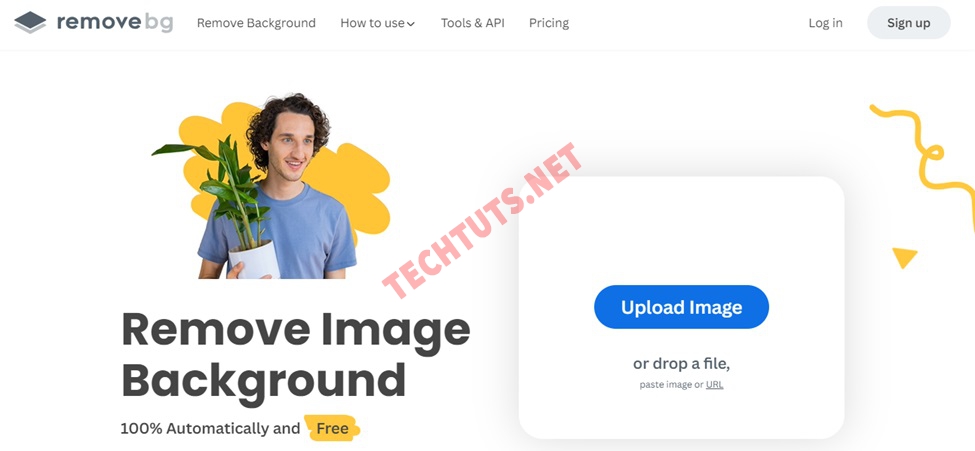
Giao diện phần mềm xóa phông nền online Remove
Remove là công cụ tách phông nền online phổ biến được nhiều người ưa chuộng. Phần mềm được lập trình tính năng chỉnh sửa, tách nền bằng trí tuệ nhân tạo. Do vậy, những bức hình sau khi tách nền tại Remove thường rất chuẩn xác. Ngoài ra phần mềm còn có một số ưu điểm nổi bật như:
- Giao diện phần mềm đơn giản, dễ dàng thao tác cho người mới khi sử dụng.
- Chất lượng hình ảnh khi xuất ra từ phần mềm rõ nét, không bị nhòe hoặc vỡ ảnh.
- Phần mềm tích hợp tính năng chỉnh sửa, tách nền AI, vì vậy độ chính xác rất cao. Hỗ trợ xóa phông nền “sạch”, xử lý chuyên ngiệp từng chi tiết nhỏ nhất.
- Remove là công cụ xóa phông nền miễn phí, cho phép bạn tải lên ảnh tối đa khoảng 40MB và xuất file ở định dạng JPEG, PNG.
Hướng dẫn sử dụng nhanh công cụ tách nền, xóa phông ảnh Remove
- Bước 1: Trước tiên bạn cần truy cập đúng website ứng dụng Remove tại đây!
- Bước 2: Chọn mục “Upload Image” để tải ảnh lên hệ thống phần mềm Remove.
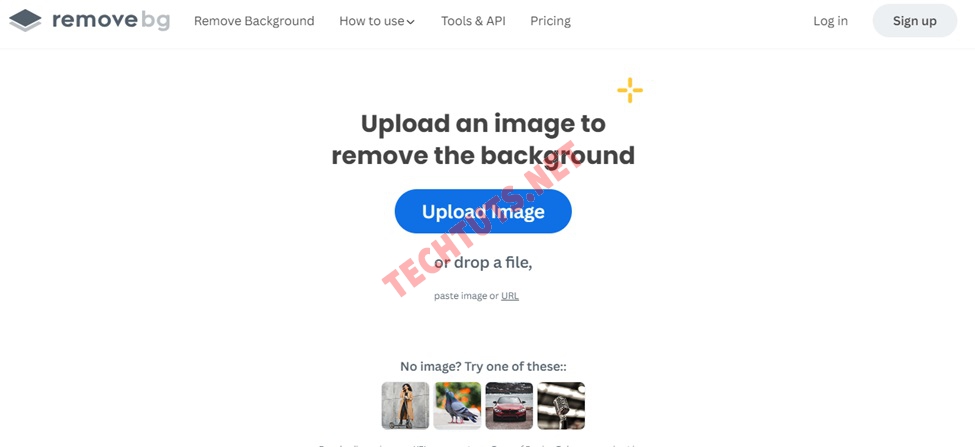
Chọn “Upload Image” hoặc kéo thả ảnh vào để tải lên
- Bước 3: Sau khi bạn tải ảnh lên, hệ thống sẽ tự động tách nền. Tại đây, bạn có thể chỉnh sửa ảnh đtheo ý muốn bằng công cụ có sẵn trên phần mềm.
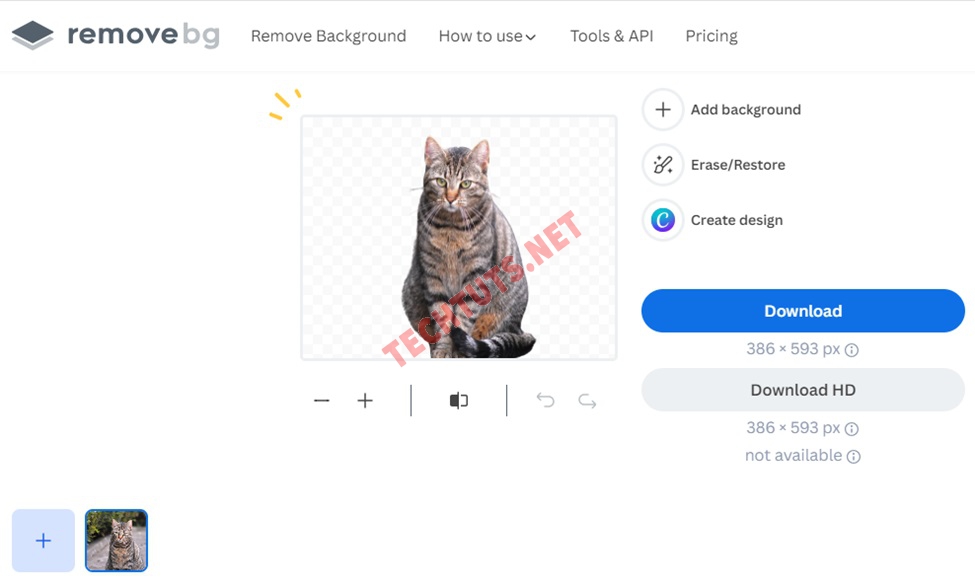
Hệ thống tự động xóa nền khi tải ảnh lên
- Bước 4: Sau khi chỉnh sửa xong, bạn chọn “Dowload” theo độ phân giải mong muốn.
3. Removal – App tách nền ảnh online Free cho mọi nền tảng
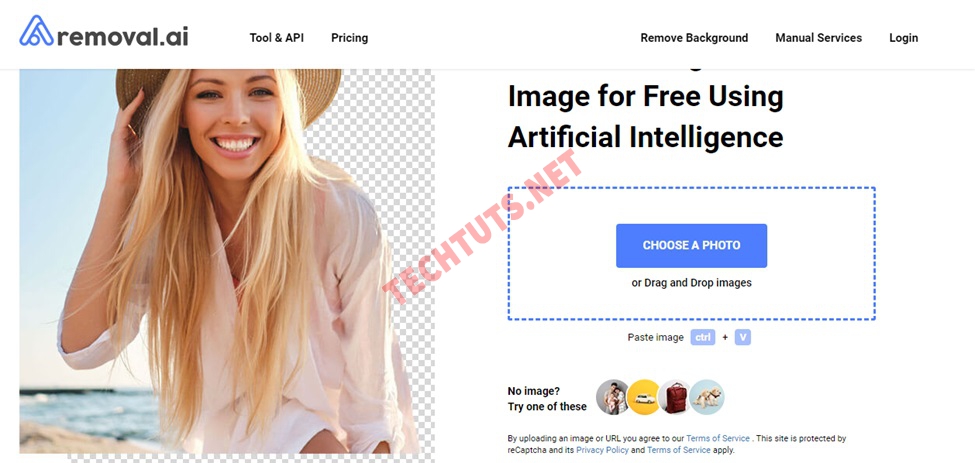
Giao diện chính thức Công cụ tách nền ảnh online Removal
Nhắc đến công cụ tách nền ảnh online chắn chắn không thể bỏ qua Removal. Phần mềm được tích hợp tính năng chỉnh sửa tách ảnh online bằng công nghệ AI chuyên nghiệp hơn rất nhiều so với những ứng dụng, công cụ và các app chỉnh ảnh Trung Quốc. Ngoài ra, Removal còn sở hữu những ưu điểm nổi bật như:
- Giao diện phần mềm đơn giản, công cụ dễ dàng thao tác cho người mới.
- Tốc độ xử lý hình ảnh nhanh chóng, đa dạng công cụ để người dùng chỉnh sửa.
- Hỗ trợ xuất file ảnh rõ nét ở các định dạng như: JPG, PNG hay TIFF…
- Độ chính xác khi chỉnh sửa ảnh tại Removal gần như tuyệt đối, hệ thống sẽ xử lý từ những chi tiết nhỏ nhất.
- Removal là một trong những app xóa phông nền miễn phí, người dùng chỉ cần tải ảnh lên và lựa chọn tính năng.
Hướng dẫn sử dụng nhanh phần mềm tách phông nền Removal
- Bước 1: Truy cập trang web phần mềm Removal tại đây!
- Bước 2: Chọn mục “Choose a photo” hoặc bạn có thể kéo thả ảnh vào vị trí đó để tải ảnh lên hệ thống.
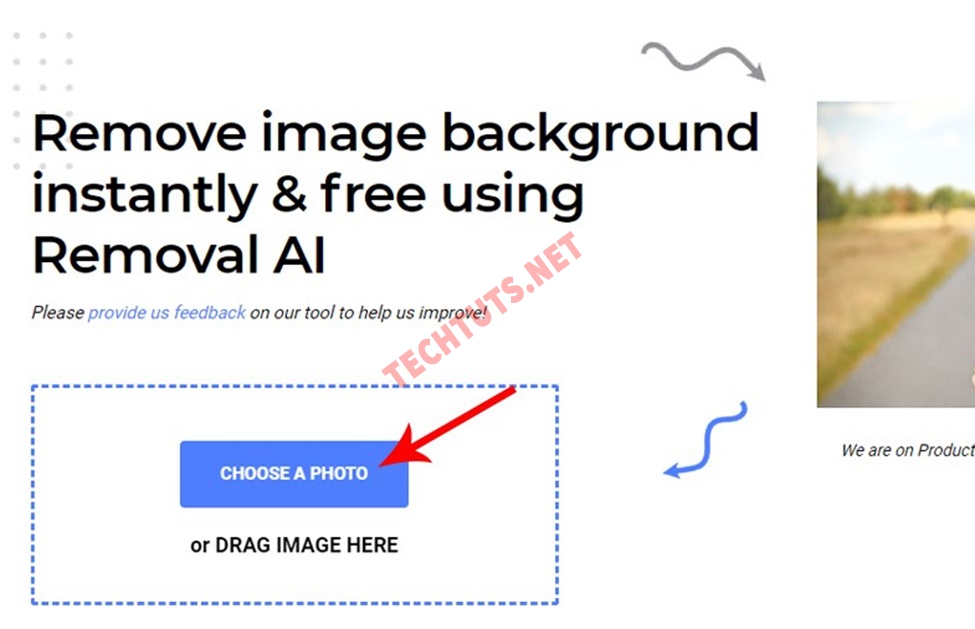
Chọn “Choose a photo” để tải ảnh lên hệ thống
- Bước 3: Hệ thống sẽ tách phông nền tự động khi bạn tải ảnh lên. Bạn có thể tải ảnh về bằng cách bấm mục “Dowload”.
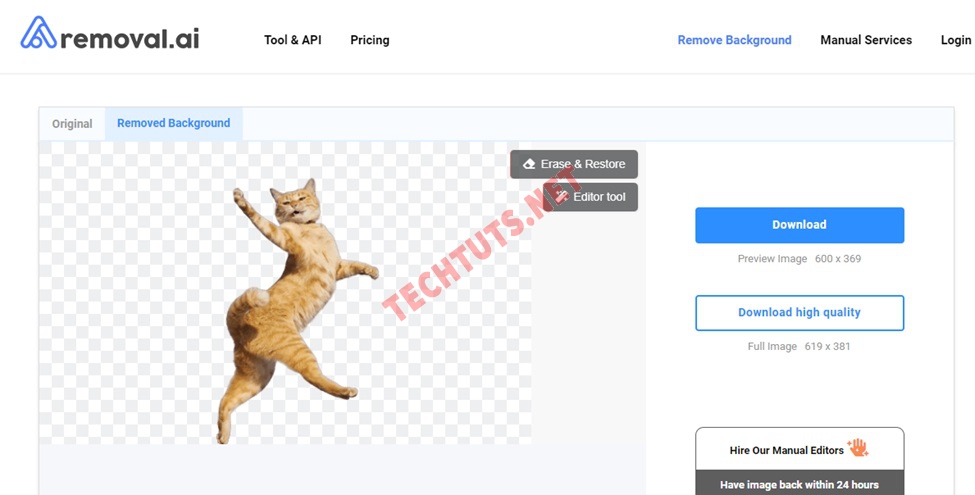
Phần mềm sẽ tự động tách phông nền khi tải ảnh lên
- Bước 4: Bạn có thể chọn mục “Editor tool” nếu muốn tiếp tục chỉnh sửa hoặc tạo nền theo ý muốn. Để tải ảnh về thiết bị bạn chỉ cần bấm “Dowload Image”.
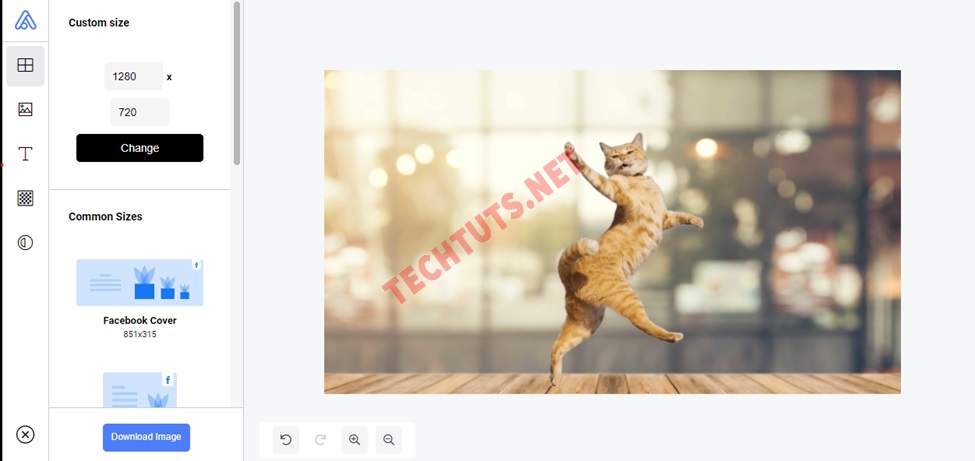
Giao diện tự điều chỉnh nền, màu sắc
4. PhotoScissors – App xóa phông nền miễn phí cho máy tính
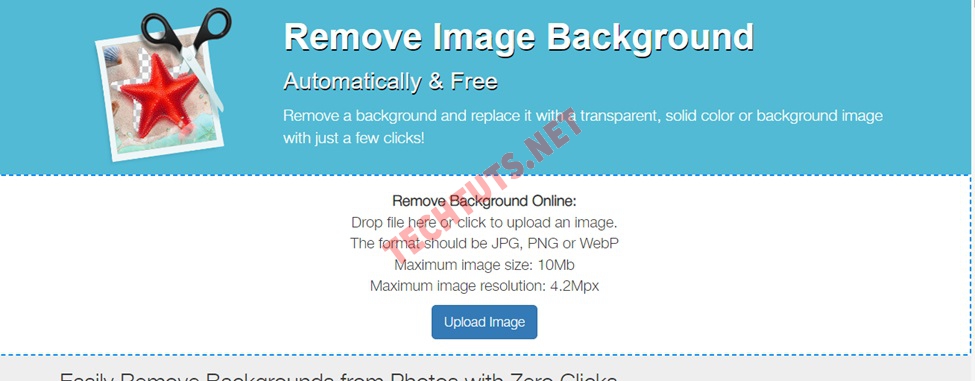
Giao diện app xóa phông nền trên máy tính PhotoScissors
PhotoScissors mà một trong những công cụ tách nền ảnh online khá phổ biến. Phần mềm cho phép người dùng tải ảnh lên và chỉnh sửa hay tách Background ảnh nền trên website. Bên cạnh đó, PhotoScissors còn sở hữu những ưu điểm như sau:
- Hệ thống PhotoScissors tự động xóa phông khi người dùng tải ảnh lên. Bạn có thể tải ảnh đã tách nền về thiết bị và tiếp tục chỉnh sửa theo nhu cầu.
- Giao diện quá đơn giản, chỉ với một cú click chuột để tải ảnh bạn sẽ có ngay bức hình như ý muốn.
- PhotoScissors cho phép người dùng tải ảnh và xuất ảnh ở nhiều định dạng khác nhau như: JPG, PNG, TIFF, BMP…
Hướng dẫn cách dùng app PhotoScissors xóa phông nền online
- Bước 1: Truy cập vào website chính thức của PhotoScissors tại đây!
- Bước 2: Chọn “Upload Image” để tải ảnh lên hệ thống. Chi tiết thực hiện như trong hình dưới đây.
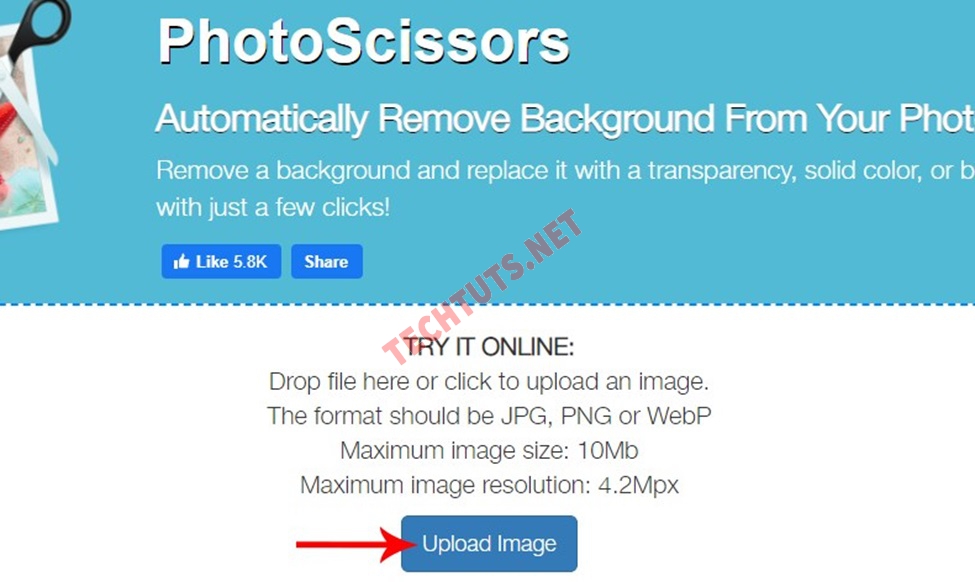
Chọn “Upload Image” để tải hình ảnh
- Bước 3: Bạn có thể tải ảnh về nếu hài lòng với tính năng tự động tách nền của phần mềm PhotoScissors. Hoặc bấm “Edit” để chỉnh sửa hoặc ghép nền theo ý muốn.
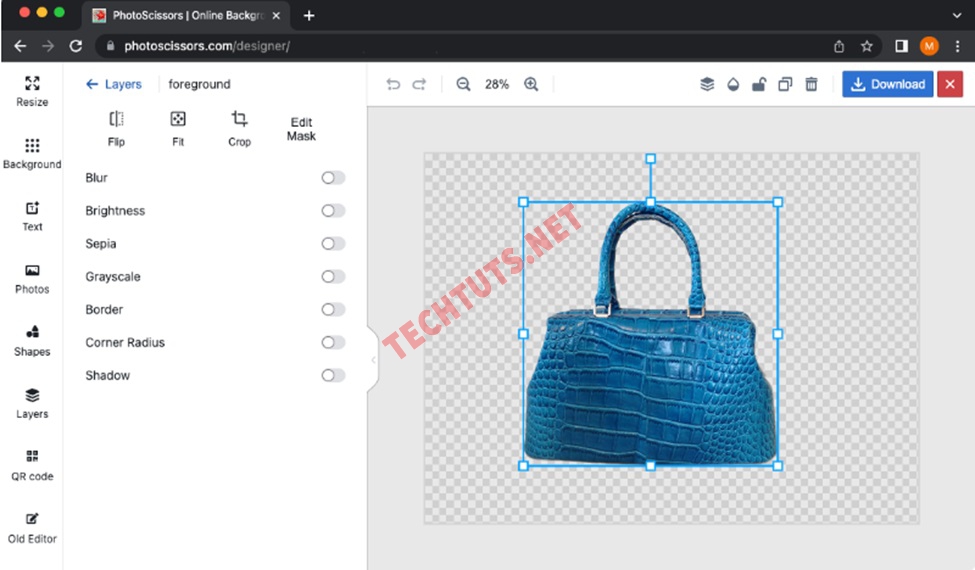
Giao diện chỉnh sửa chi tiết ảnh theo ý muốn
5. Fotor – Công cụ tách nền ảnh online chuyên nghiệp cho máy tính
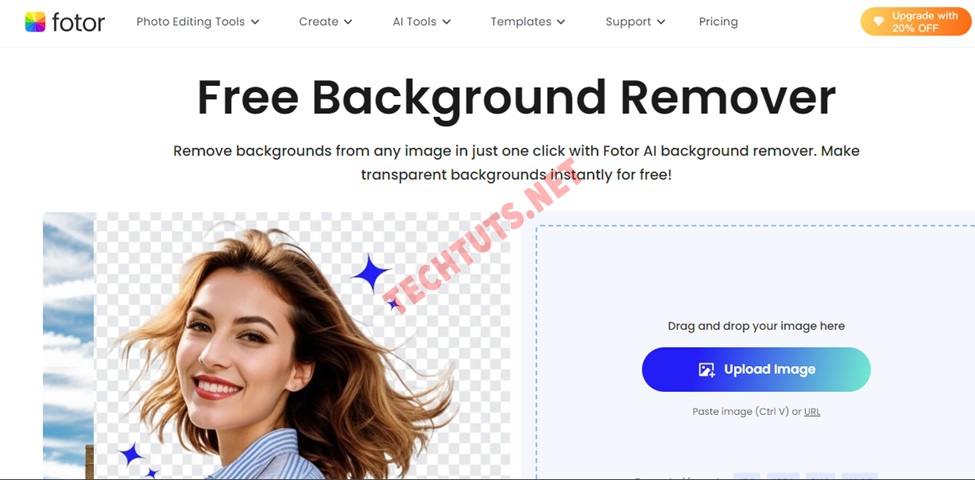
Giao diện ứng dụng xóa phông nền ảnh online Fotor
Ứng dụng được tích hợp tính năng xóa phông bằng trí tuệ nhân tạo, giúp xóa phông ảnh chuẩn xác hơn. Hơn nữa, công cụ tạo ảnh AI Fotor cũng giúp người dùng dễ dàng tạo ra được các tác phẩm nghệ thuật mà bản thân yêu thích mà không cần sử dụng thêm một công cụ hay ứng dụng chỉnh ảnh nào.
Ngoài ra, Fotor cũng sở hữu những ưu điểm điển hình như sau:
- Fotor là phần mềm tách phông nền online, người dùng chỉ cần tải ảnh lên và chỉnh sửa trực tuyến mà không cần cài đặt.
- Fotor là ứng dụng xóa phông ảnh miễn phí, cho phép mọi người dùng sử dụng mà không cần đăng ký tài khoản.
- Vì được tích hợp tính năng tách phông bằng công nghệ AI nên độ chuẩn xác của phần mềm gần như tuyệt đối.
- Cho phép người dùng tải ảnh lên và xuất file ở nhiều định dạng khác nhau.
Hướng dẫn cách dùng ứng dụng xóa phông ảnh trực tuyến Fotor
- Bước 1: Đầu tiên bạn truy cập vào website phần mềm Fotor tại đây!
- Bước 2: Chọn “Upload Image” hoặc kéo thả ảnh vào khung như hình.
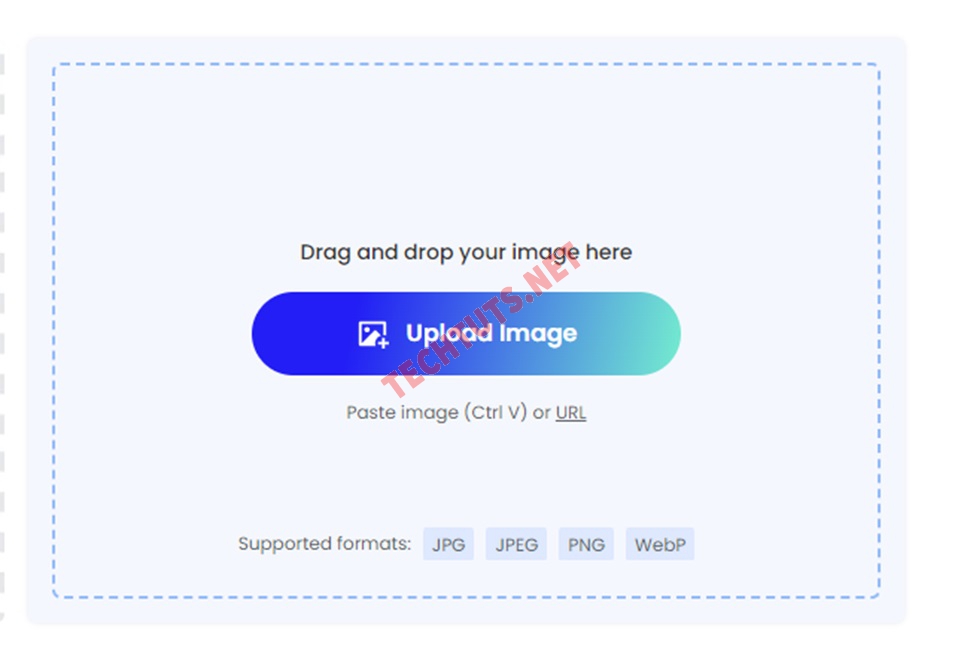
Chọn “Upload Image” để tải hình ảnh lên ứng dụng Fotor
- Bước 3: Lúc này hệ thống sẽ tự động xóa phông nền ảnh bạn đã tải lên. Bạn có thể tải ảnh về thiết bị bằng cách bấm “Dowload” hoặc tiếp tục chỉnh sửa với những công cụ có sẵn trên ứng dụng.
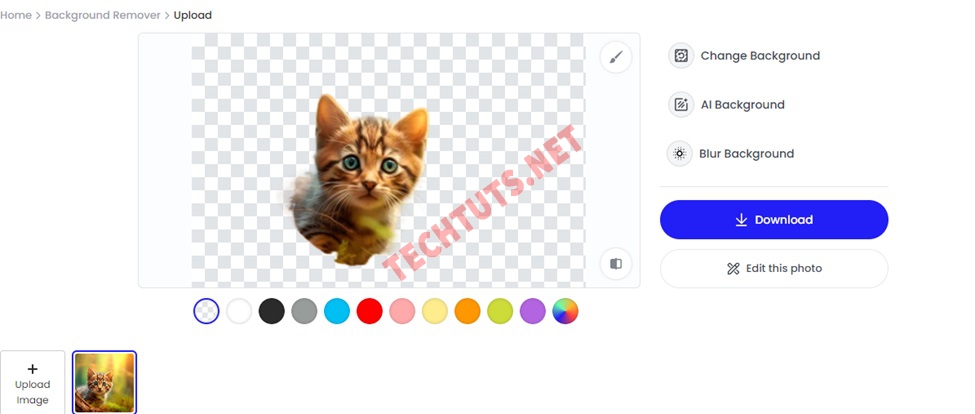
Bạn có thể tải ảnh đã tách nền về hoặc tiếp tục chỉnh sửa trên ứng dụng
6. Clipping Magic – Công cụ tách nền ảnh online thông minh
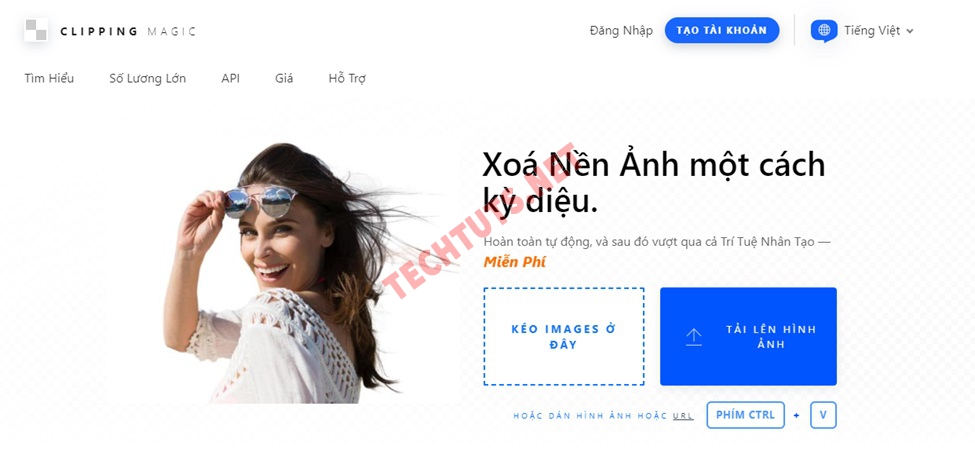
Giao diện công cụ xóa phông nền ảnh online Clipping Magic
Có rất nhiều app xóa phông nền ảnh online, thế nhưng Clipping Magic vẫn luôn được nhiều người dùng lựa chọn. Với công nghệ chỉnh sửa cùng như tách nền Auto-Clip AI, Clipping Magic là một sự lựa chọn tuyệt vời khi bạn muốn tách nền ảnh hay chỉnh sửa ảnh, thậm chí là ghép ảnh mà không cần phải kết hợp thêm bất cứ một app ghép ảnh, chỉnh ảnh nghệ thuật nào.
Sở dĩ Clipping Magic luôn được ưu ái như vậy là nhờ một số ưu điểm như sau:
- Giao diện phần mềm đơn giản, hỗ trợ Tiếng Việt giúp người dùng mới dễ dàng thực hiện các thao tác hơn.
- Phần mềm sẽ tự động tách nền ngay sau khi người dùng tải ảnh lên hệ thống. Tiếp theo đó bạn có thể tải ảnh về thiết bị hoặc chỉnh sửa chi tiết bằng công cụ có sẵn.
- Đa dạng công cụ chỉnh sửa ảnh trên Clipping Magic, gồm: Xoay ảnh, cắt ảnh theo kích cỡ, căn chỉnh tone màu..
- Phiên bản miễn phí của Clipping Magic hỗ trợ đa dạng tính năng, người dùng có thể sử dụng mà không cần đăng ký.
Hướng dẫn sử dụng App tách phông nền Clipping Magic
- Bước 1: Đầu tiên bạn truy cập vào website phần mềm Clipping Magic tại đây!
- Bước 2: Kéo thả ảnh hoặc chọn mục “Tải lên hình ảnh” trong khung như hình.
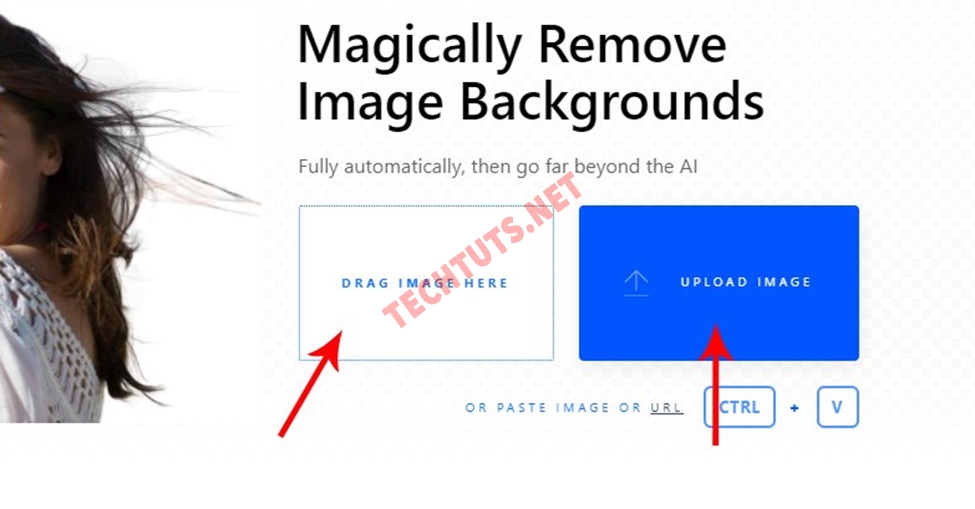
Kéo thả ảnh hoặc chọn “Tải lên hình ảnh” như trong hình
- Bước 3: Lúc này màn hình sẽ hiển thị 2 khung hình gồm: Ảnh gốc và ảnh đã tách nền. Bạn có thể tải về hoặc chỉnh sửa ảnh bằng công cụ có sẵn trên ứng dụng.
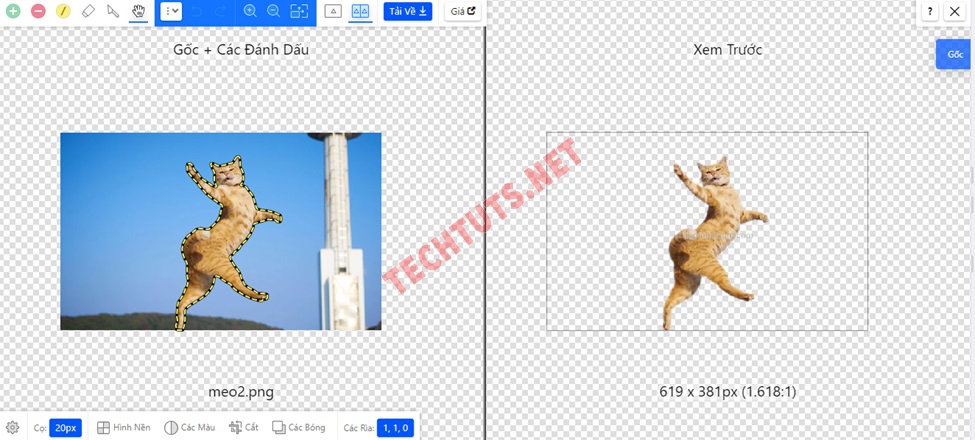
Giao diện sau khi người dùng tải hình ảnh lên
7. Lunapic – Công cụ tách nền ảnh online đơn giản cho PC
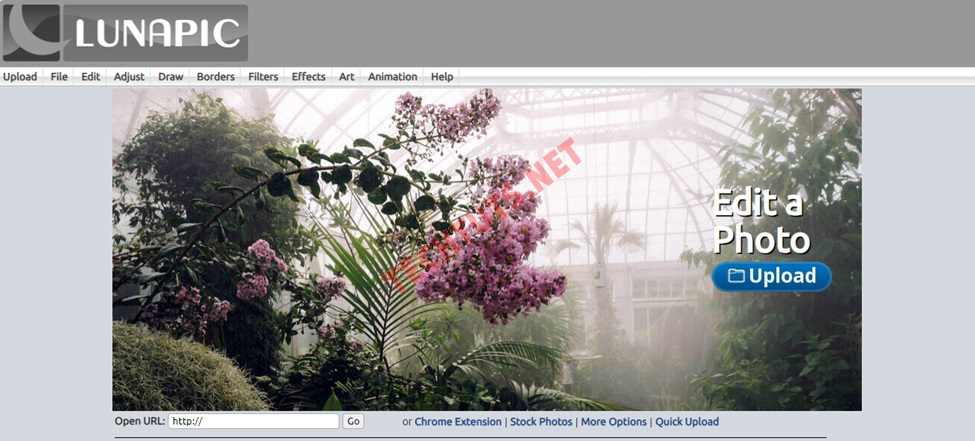
Lunapic – Phần mềm chỉnh sửa, xóa phông nền ảnh online
Lunapic được biết đến là công cụ chỉnh sửa ảnh online với nhiều tính năng mạnh mẽ. Và có lẽ nhờ đó mà ứng dụng Lunapic luôn được nhiều người lựa chọn. Bên cạnh đó, công cụ này cũng có một số ưu điểm điển hình khác như:
- Lunapic là công cụ hỗ trợ xóa phông nền, tách ảnh online miễn phí cho mọi nền tảng.
- Giao diện đơn giản, dễ dàng sử dụng – các tính năng của phần mềm hầu như đều ở giao diện chính.
- Lunapic là một trong những app xóa phông ảnh online cho phép ngời dùng sử dụng miễn phí. Chỉ cần tải hình ảnh lên và không cần đăng ký tài khoản.
- Tốc độ xử lý và xuất hình ảnh rõ nét, hỗ trợ nhiều định dạng file, gồm có: JPG, JPEG, PNG…
Hướng dẫn sử dụng công cụ tách nền ảnh trực tuyến Lunapic
- Bước 1: Trước tiên bạn truy cập vào website Lunapic tại đây!
- Bước 2: Chọn tính năng “Background Removal” ở thanh công cụ bên dưới giao diện như trong hình.
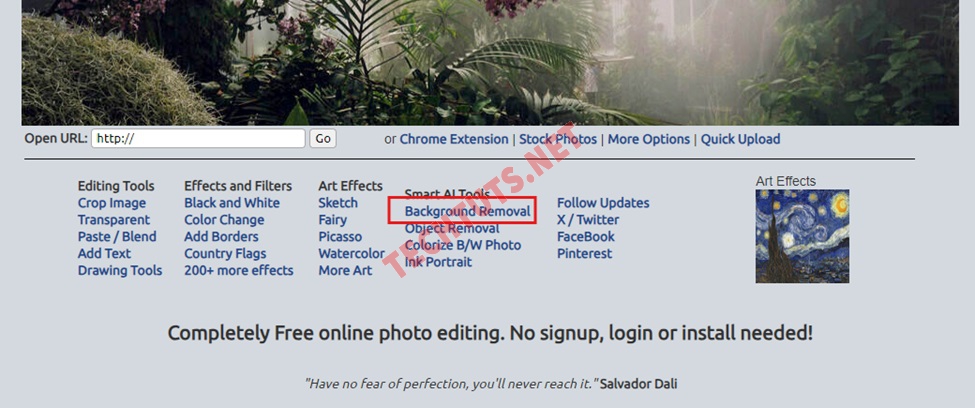
Chọn tính năng xóa nền “Background Removal”
- Bước 3: Bắt đầu tải hỉnh ảnh lên bằng cách bấm mục “Chọn tệp” -> “Upload” hoặc bạn cũng có thể coppy đường link ảnh dán ở ô URL.
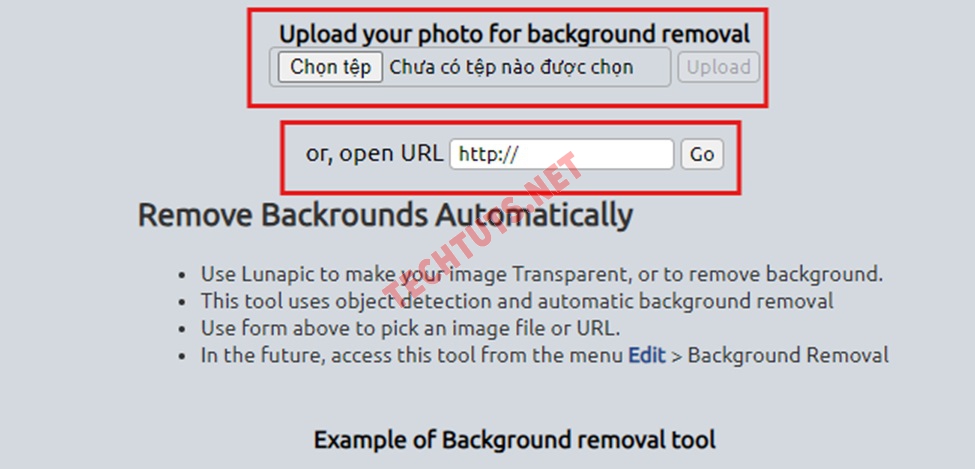
Giao diện tính năng tải hình ảnh lên
- Bước 4: Sau khi tải hình ảnh lên, app sẽ tự động tách phông nền ảnh nhờ công nghệ AI. Bạn có thể tải hình ảnh về bằng cách bấm “Save”.
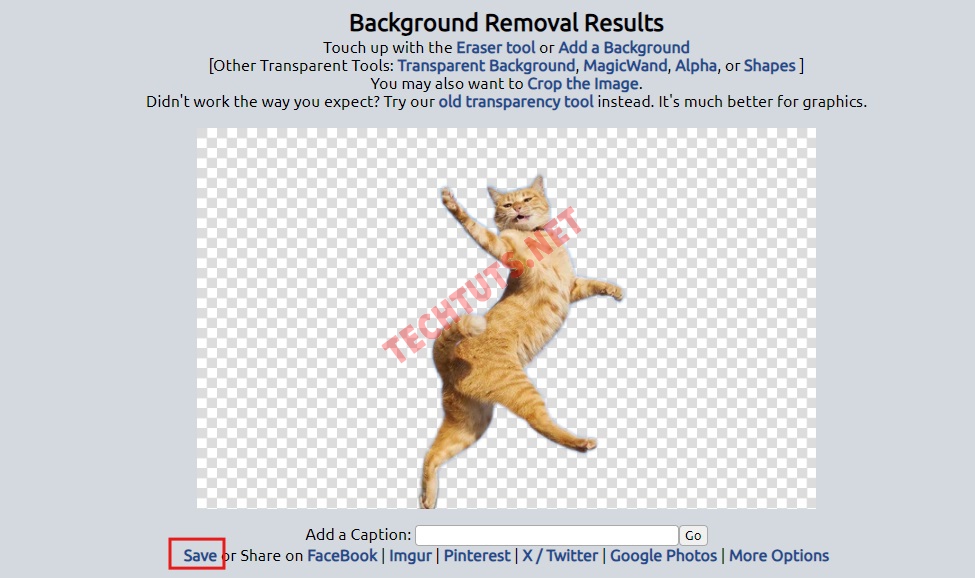
Bấm Save để lưu ảnh đã tách nền từ LunaPic
8. Slazzer – App xóa nền ảnh miễn phí dành cho máy tính
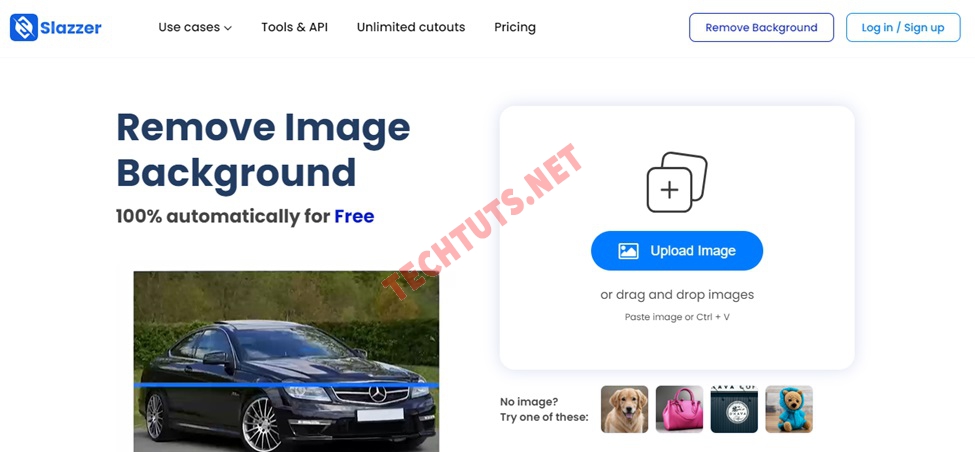
Giao diện phần mềm tách phông nền trực tuyến Slazzer
Slazzer cũng là một trong những app xóa phông, tách nền ảnh được nhiều người dùng quan tâm. Phần mềm tương đối đơn giản, đặc biệt tốc độ xử lý hình ảnh nhanh chóng. Bên cạnh đó, Slazzer còn sở hữu những ưu điểm nổi bật như sau:
- Tốc độ xử lý hình ảnh nhanh chóng, hỗ trợ tải lên và xuất file ở nhiều định dạng.
- Chất lượng hình ảnh rõ nét, độ phân giải cao giúp người dùng lựa chọn được những bức hình ưng ý nhất.
- Giao diện phần mềm đơn giản, dễ dàng thực hiện các thao tác ngay cả khi bạn lần đầu sử dụng.
- Tách nền trực tiếp trên website và không cần cài đặt, không cần đăng ký tài khoản.
Hướng dẫn cách dùng app xóa phông nền ảnh online Slazzer
- Bước 1: Truy cập vào website chính thức phần mềm Slazzer tại đây!
- Bước 2: Chọn mục “Upload Image” để tải hình ảnh lên hệ thống.
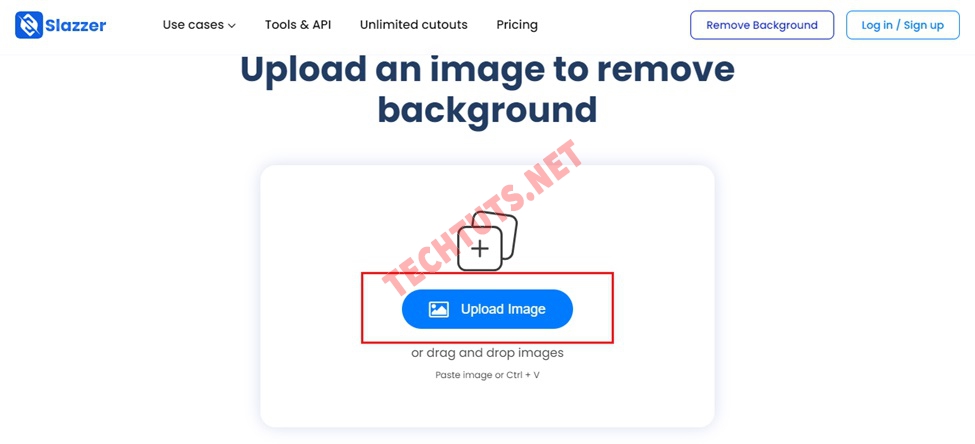
Chọn “Upload Image” để tải hình ảnh lên
- Bước 3: Sau khi hình ảnh được tách nền tự động, ở bước này bạn có thể tải hình ảnh về bằng cách chọn mục “Dowload” ở bên tay phải màn hình. Hoặc bạn cũng có thể chỉnh sửa, tạo nền theo ý muốn bằng cách bấm tính năng “Edit”.
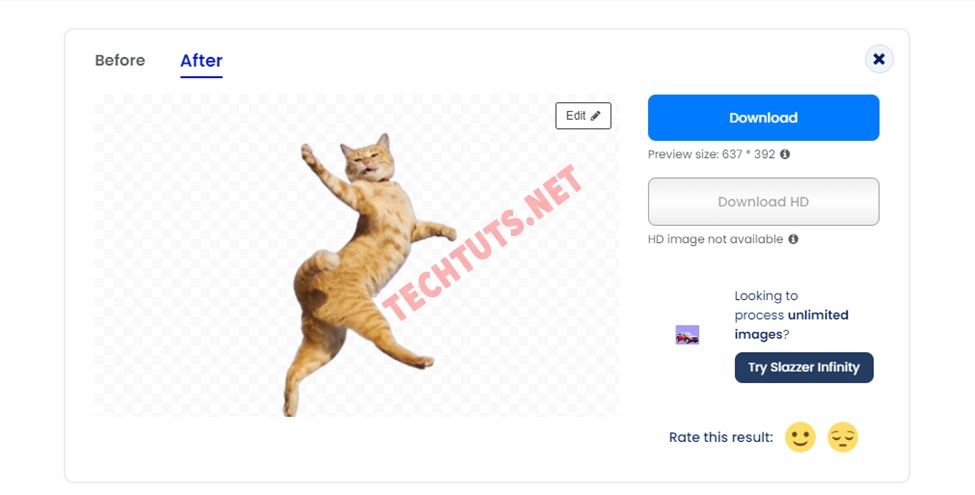
Hình ảnh được tách nền sau khi tải ảnh lên
9. PicsArt – Công cụ tách nền ảnh online miễn phí, tốt nhất
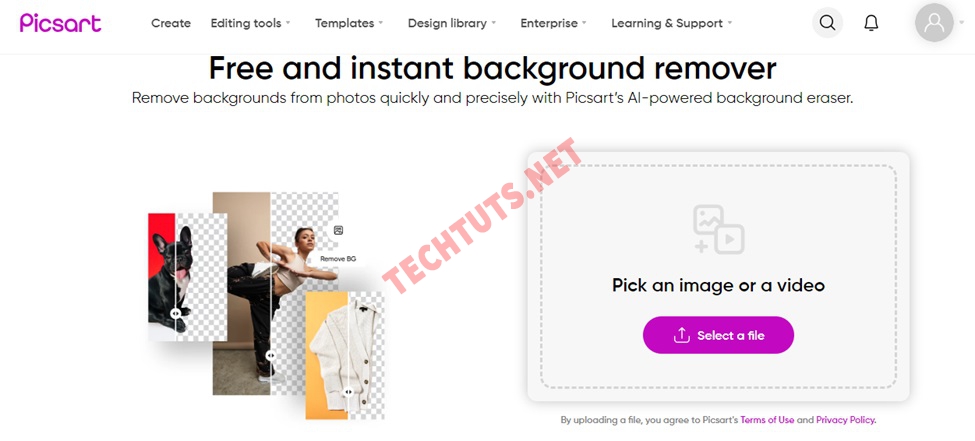
PicsArt – Phần mềm tách phông nền ảnh trực tuyến
PicsArt là một trong những công cụ chỉnh sửa ảnh chuyên nghiệp, phổ biến hiện nay. Phần mềm cho phép người dùng tách nền, làm mờ, căn chỉnh màu sắc theo ý muốn và đặc biệt là có thể xóa chi tiết thừa chuyên nghiệp hơn cả khi bạn sử dụng app xóa người. Cụ thể những ưu điểm của phần mềm PicsArt mà techtuts chia sẻ tới các bạn như sau:
- Giao diện gần gũi với người dùng, dễ dàng sử dụng, thao tác tải ảnh, lưu ảnh đơn giản.
- PicsArt cho phép người dùng tải ảnh và chỉnh sửa trên website mà không cần cài đặt trên máy tính.
- Tốc độ xử lý dữ liệu PicsArt nhanh chóng, xuất ảnh rõ nét và hỗ trợ nhiều định dạng file.
- PicsArt là phần mềm xóa phông ảnh miễn phí, không cần đăng ký tài khoản vẫn có thể sử dụng.
Hướng dẫn cách sử dụng phần mềm xóa phông ảnh online PicsArt
- Bước 1: Truy vào trang chính thức của phần mềm PicsArt tại đây!
- Bước 2: Chọn “Select at file” hoặc kéo thả ảnh vào khung để tải hình ảnh lên.
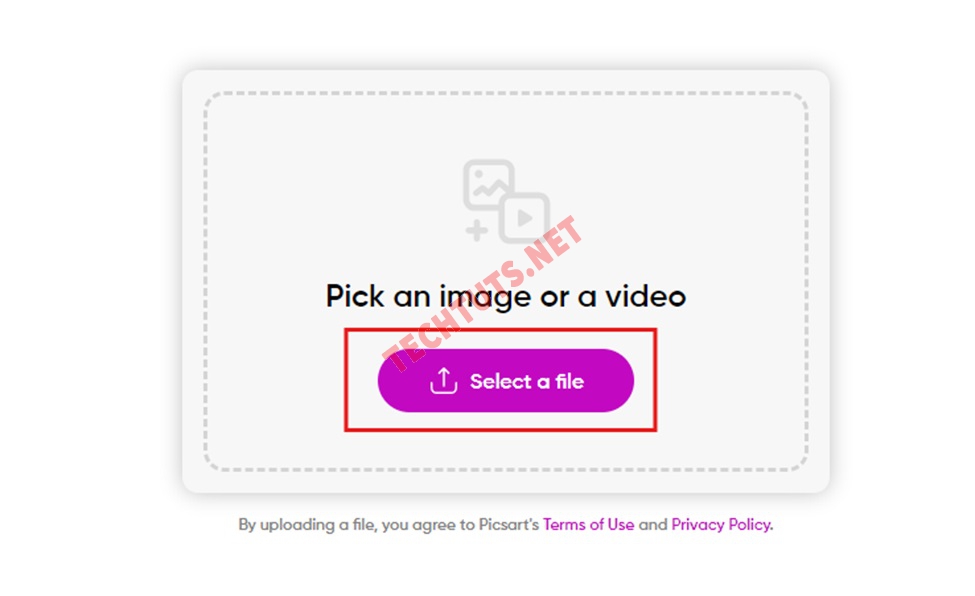
Chọn “Select a file” để tải hình ảnh lên hệ thống
- Bước 3: Sau khi tải ảnh, hệ thống sẽ tự động tách nền. Bạn có thể tải hình ảnh về bằng cách bấm “Dowload” hoặc chỉnh sửa theo ý muốn ở mục “Edit”.
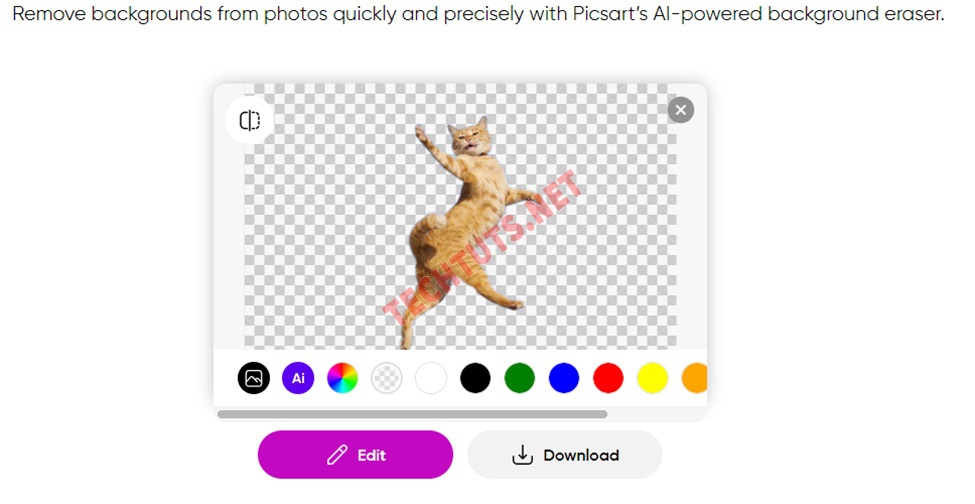
Sau khi tải ảnh lên hệ thống sẽ tự xóa phông nền ảnh
10. Trace by Sticker Mule – Phần mềm xóa phông nền trực tuyến chất lượng cao
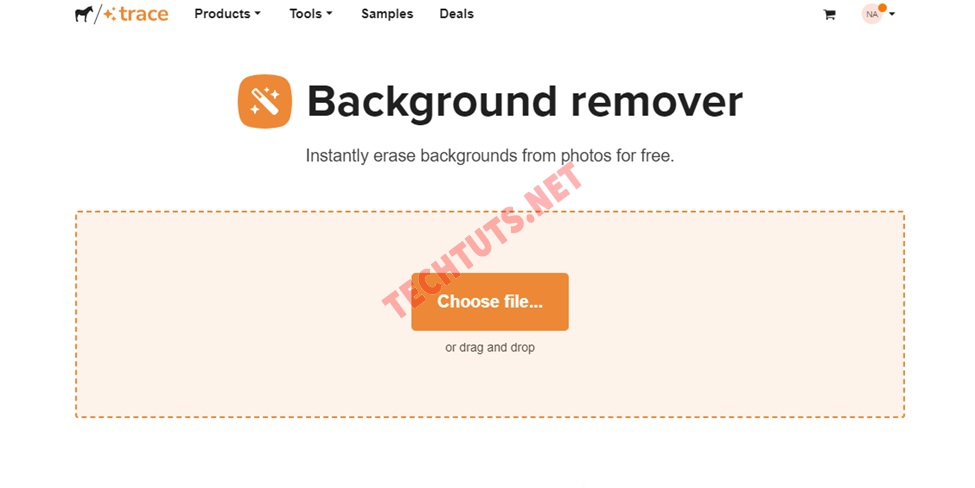
Giao diện phần mềm Trace by Sticker Mule
Trace by Sticker Mule là công cụ tách nền ảnh online được nhiều người dùng ưa chuộng nhất nhờ sở hữu những ưu điểm nổi bật như sau:
- Giao diện phần mềm được thiết kế khá đơn giản, dễ dàng thực hiện các thao tác.
- Phần mềm được tích hợp tính năng tách nền bằng công nghệ trí tuệ nhân tạo nên độ chuẩn xác rất cao.
- Hỗ trợ xuất file ảnh với chất lượng ảnh rõ nét, độ phân giải hình ảnh cao – đảm bảo không bị nhòe hoặc vỡ ảnh.
- Trace by Sticker Mule là phần mềm miễn phí, người dùng chỉ cần đăng nhập tài khoản là có thể sử dụng.
Hướng dẫn sử dụng app xóa phông ảnh online Trace by Sticker Mule
- Bước 1: Truy cập vào website chính thức của phần mềm Trace by Sticker Mule tại đây!
- Bước 2: Bạn cần đăng nhập để băt đầu sử dụng, chọn “Chose file..” để tải hình ảnh lên.
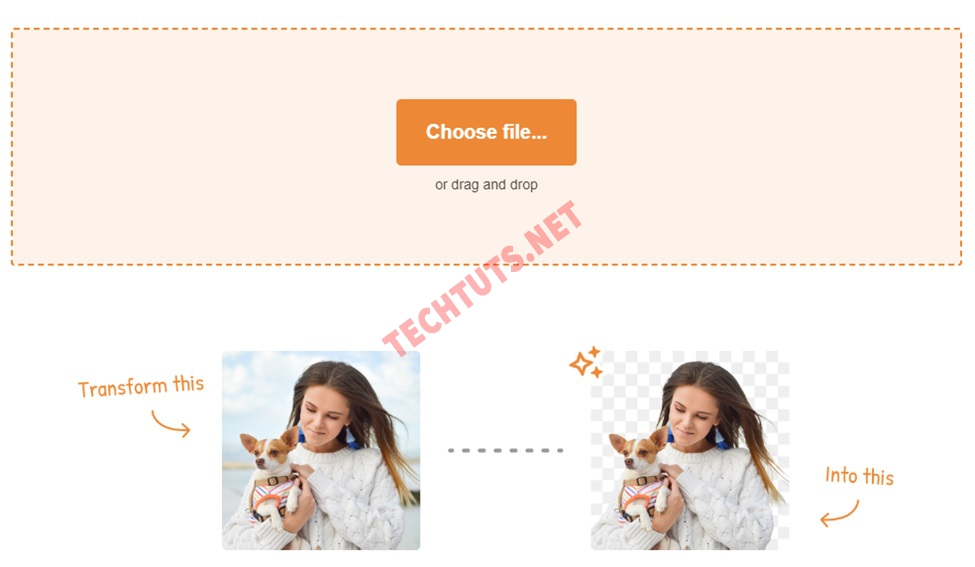
Chọn “Chose file” để tải ảnh lên hệ thống
- Bước 3: sau khi tải hình ảnh lên phần mềm sẽ tự độn xóa phông nền. Bạn có thể tải ảnh về hoặc tiếp tục chỉnh sửa tùy theo nhu cầu.
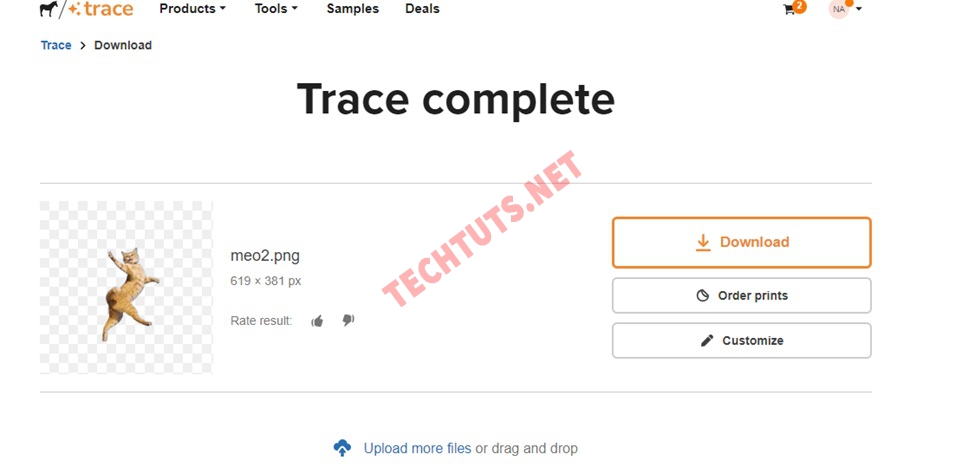
Ảnh sau khi tải lên sẽ được tách nền, bạn có thể tải về ngày lập tức
Công cụ tách nền ảnh online có an toàn không, app xóa phông nền nào uy tín nhất?
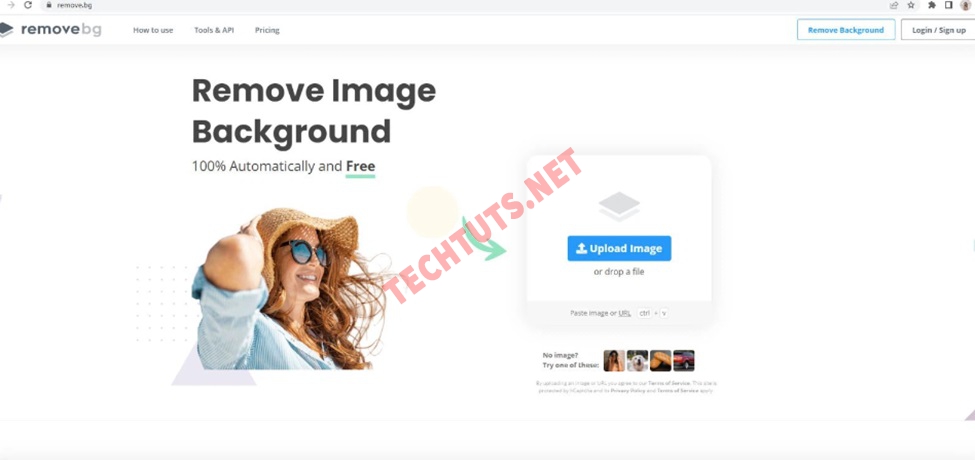
Removal là một trong những app xóa phông nền uy tín
Có nhiều công cụ xóa phông nền uy tín, đáng tin cậy được nhiều người ưa chuộng hiện nay. Tuy nhiên, nhiều người dùng vẫn e ngại vấn đề bảo mật thông tin, hình ảnh cá nhân. Dưới đây là một số app xóa phông nền uy tín, đáng sử dụng nhất:
- PicsArt: PicsArt là một trong những phần mềm chỉnh sửa ảnh phổ biến, được nhiều người tin dùng nhất. Ứng dụng sở hữu nhiều tính năng, trong đó có tính năng xóa phông nền. PicsArt cho phép bạn sử dụng phần mềm miễn phí, chỉ cần tải ảnh lên hệ thống là có thể sử dụng.
- Lunapic: Tương tự như PicsArt, Lunapic cũng là phần mềm chỉnh sửa ảnh online. Lunapic hỗ trợ người dùng vừa tách nền ảnh, căn chỉnh màu hoặc làm mờ ảnh chỉ với vài bước cơ bản. Lunapic cũng cho phép người dùng sử dụng miễn phí với đầy đủ tính năng.
- Removal: Phần mềm được tích hợp tính năng chỉnh sửa, tách nền ảnh bằng công nghệ AI nên tốc độ xử lý hình ảnh và độ chuẩn xác cao. Removal cũng cho phép người dùng sử dụng miễn phí mà không cần đăng ký tài khoản.
Kết luận
Trên đây là thông tin về top những công cụ tách nền ảnh online miễn phí, được sử dụng rộng rãi nhất. Hy vọng những thông tin cung cấp trong bài viết giúp bạn lựa chọn đúng phần mềm phù hợp với nhu cầu công việc của mình nhé.
Và đừng quên rằng tại chuyên mục Ứng dụng của techtuts.net còn rất nhiều bài viết thú vị khác về app, ứng dụng cũng như công cụ hữu ích đang chờ đón các bạn khám phá đấy nhé.

 Cách kiểm tra & nâng cấp phiên bản NET Framework trên Win 10
Cách kiểm tra & nâng cấp phiên bản NET Framework trên Win 10 .jpg) Cách thay đổi theme Windows 11 để tạo giao diện đẹp hơn
Cách thay đổi theme Windows 11 để tạo giao diện đẹp hơn  Tải bộ theme Windows 10 đẹp nhất cho máy tính, laptop 2025
Tải bộ theme Windows 10 đẹp nhất cho máy tính, laptop 2025  Cách nén và giải nén file trên máy tính bằng Winrar và 7-Zip
Cách nén và giải nén file trên máy tính bằng Winrar và 7-Zip  Discord là gì? Cách đăng ký Discord trên máy tính để trò chuyện
Discord là gì? Cách đăng ký Discord trên máy tính để trò chuyện  Top 30+ phim hoạt hình Anime hay đáng xem nhất 2025
Top 30+ phim hoạt hình Anime hay đáng xem nhất 2025  Cách tạo USB boot Windows 11 bằng Rufus hiệu quả nhất
Cách tạo USB boot Windows 11 bằng Rufus hiệu quả nhất  Link nhóm kín Telegram - chống tối cổ cập nhật mới 2025
Link nhóm kín Telegram - chống tối cổ cập nhật mới 2025  Chia sẻ link nhómkín Zalo miễn phí tối cổ HOT nhất 2025
Chia sẻ link nhómkín Zalo miễn phí tối cổ HOT nhất 2025  Cách nhập mã bia Sài Gòn 2025 bằng số điện thoại /kmbiasg.vn
Cách nhập mã bia Sài Gòn 2025 bằng số điện thoại /kmbiasg.vn  Top 25+ game nhẹ cho máy tính cấu hình yếu không nên bỏ lỡ
Top 25+ game nhẹ cho máy tính cấu hình yếu không nên bỏ lỡ  Top truyện tranh 18+ HD không che kích thích mọi cảm giác
Top truyện tranh 18+ HD không che kích thích mọi cảm giác  Cách xem phim cùng bạn bè trên Discord cập nhật 2025
Cách xem phim cùng bạn bè trên Discord cập nhật 2025  List 20+ Anime Ecchi hấp dẫn khoe body nóng bỏng xịt cả mũi
List 20+ Anime Ecchi hấp dẫn khoe body nóng bỏng xịt cả mũi  Tải hình động Powerpoint đẹp mê ly để trang trí cho Slide
Tải hình động Powerpoint đẹp mê ly để trang trí cho Slide